如何用u盘装系统教程
- 分类:U盘教程 回答于: 2022年11月10日 12:35:00
工具/原料:
系统版本:系统版本:windows10系统
品牌型号:联想小新air12
软件版本:咔咔装机一键重装系统 v2290和一个8g以上的空白u盘
方法/步骤:
1、选择u盘重装系统模式
自行在电脑安装好咔咔装机一键重装系统工具后打开,插入空白u盘,选择u盘重装系统模式开始制作启动盘。
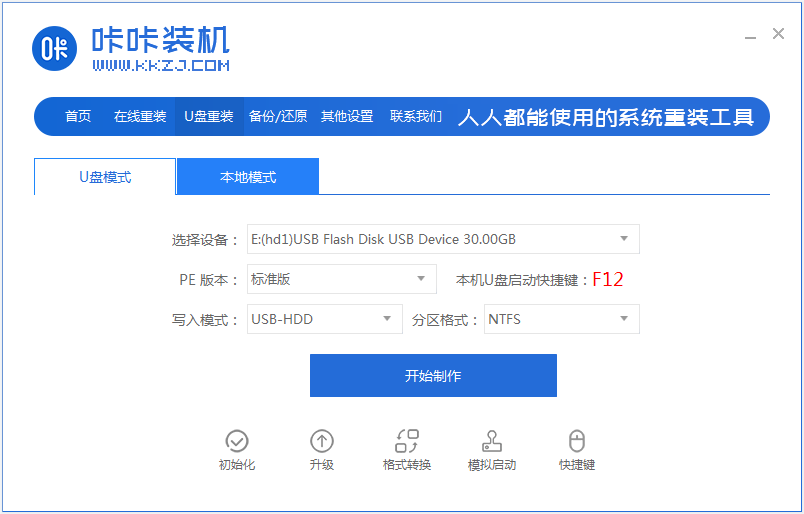
2、选择安装的系统
选择需要安装的系统,点击开始制作。(这里以win10系统为例)

3、预览启动热键
等待制作u盘启动盘成功后,先预览需要安装的电脑主板的启动热键,再拔除u盘退出。

4、选择u盘启动项
启动盘插入电脑中,开机不断按启动热键进启动界面,选择u盘启动项回车进入到pe选择界面,选择第一项pe系统进入。

5、选择win10系统安装
接着在pe桌面上打开咔咔装机工具,选择win10系统安装到系统盘上,一般默认是c盘。

6、选择重启电脑
安装完成后,选择立即重启电脑。

7、进入系统,安装成功
进入到系统桌面即表示u盘安装系统成功。

总结:以上是wU盘安装系统的相关内容介绍,希望能帮到有需要的朋友。
 有用
26
有用
26


 小白系统
小白系统


 1000
1000 1000
1000 1000
1000 1000
1000 1000
1000 1000
1000 1000
1000 1000
1000 1000
1000 1000
1000猜您喜欢
- 修复u盘损坏的6个方法是什么..2022/01/26
- 详解重装系统怎么做u盘启动重装window..2023/03/03
- 电脑开不了机如何使用U盘重装系统..2021/11/13
- u盘装机工具哪个好的详细介绍..2021/09/14
- 杏雨梨云u盘系统下载2017/05/11
- 详细教你u盘怎么格式化2021/09/28
相关推荐
- 老毛桃u盘启动盘制作工具的使用步骤..2022/04/24
- 详解笔记本用u盘重装系统步骤..2023/04/08
- u盘文件被隐藏?小编教你怎么修复..2018/04/14
- u盘重装系统xp教程2022/08/17
- 如何使用大白菜u盘装系统教程..2022/09/04
- 金士顿u盘数据恢复工具完整版教程..2023/02/07

















